Come aggiungere icone dei social media ai miei messaggi?
Puoi aumentare il coinvolgimento e facilitare la connessione del tuo pubblico aggiungendo icone social alle tue newsletter, come Facebook, Instagram, X (Twitter), LinkedIn, Pinterest o WhatsApp. Questo permette ai lettori di visitare immediatamente i tuoi profili o inviarti un messaggio diretto, aiutandoti a creare connessioni più solide e aumentare la tua portata.
Ecco come farlo:
- Nell‘editor dei messaggi trascina e rilascia l’elemento Social.

2. Seleziona la piattaforma e fornisci il link al/ai tuo/i profilo/i sui social media.
3. (Facoltativo) Aggiungi più piattaforme se necessario.
Altre piattaforme che puoi aggiungere: LinkedIn, Pinterest, VK, Telegram, TikTok e WhatsApp.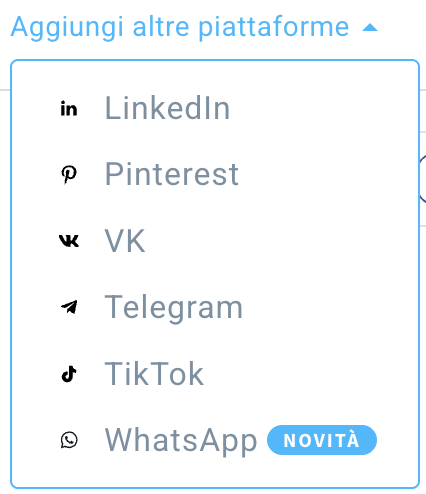
Nota: Per WhatsApp puoi aggiungere un semplice link click-to-chat (ad esempio, https://wa.me/whatsappphonenumber) o un link con un messaggio precompilato che apparirà automaticamente nel campo del testo della chat (ad esempio, https://wa.me/whatsappphonenumber?text=urlencodedtext). Consulta la guida ufficiale di WhatsApp per maggiori informazioni.
4. Seleziona lo stile, la dimensione e l’allineamento dell’icona.

Editore legacy
Trova le immagini delle icone dei social media che desideri utilizzare nelle tue newsletter e aggiungile a File e immagini.
- Aggiungi un’icona di social media come immagine al tuo modello di newsletter.
- Clicca sull’immagine per aprire le opzioni di modifica e clicca sul collegamento Inserisci/modifica.
- Immetti l’URL dell’account e clicca su OK.
Quando i tuoi contatti fanno clic sull’immagine, saranno in grado di accedere al tuo account di social media.




